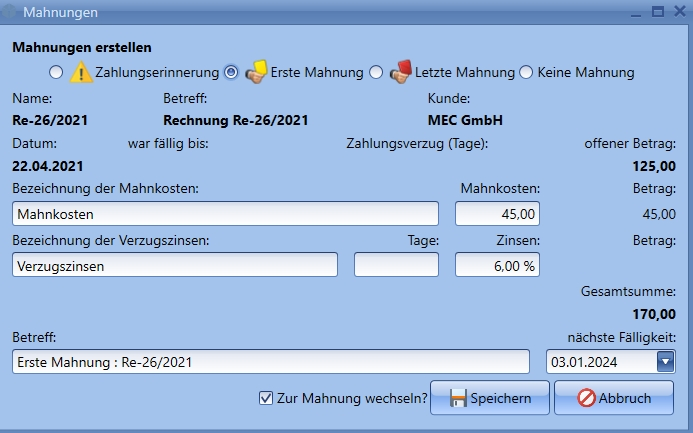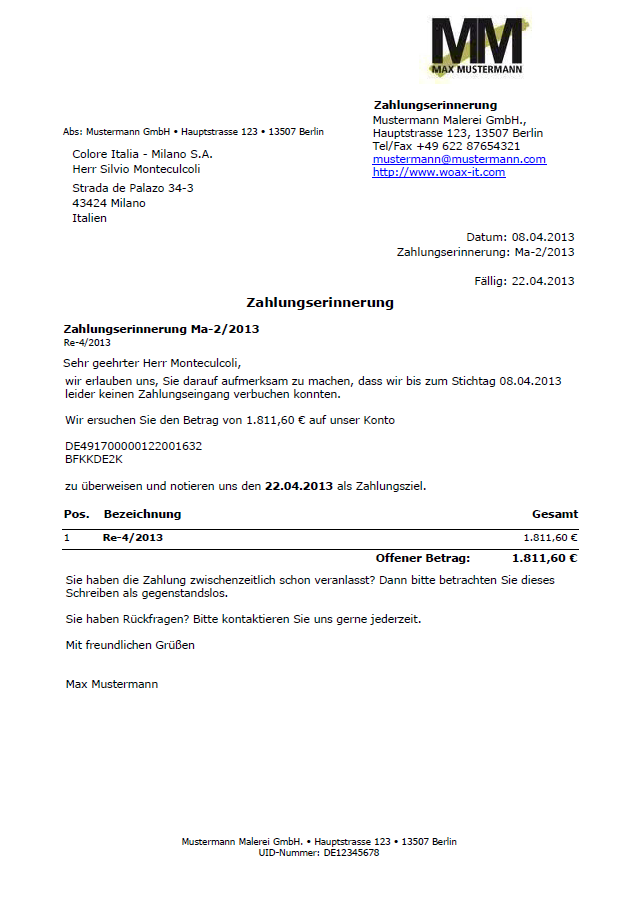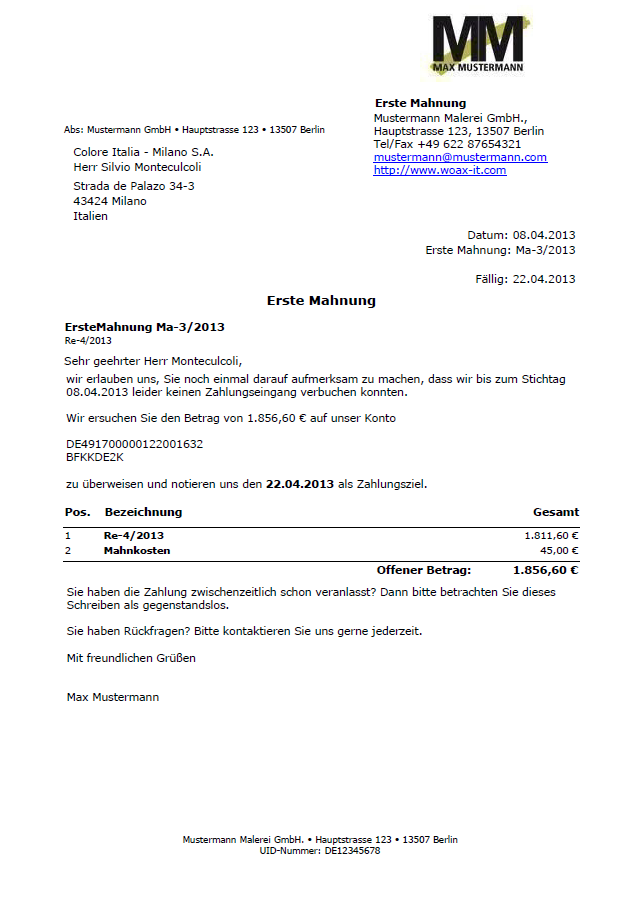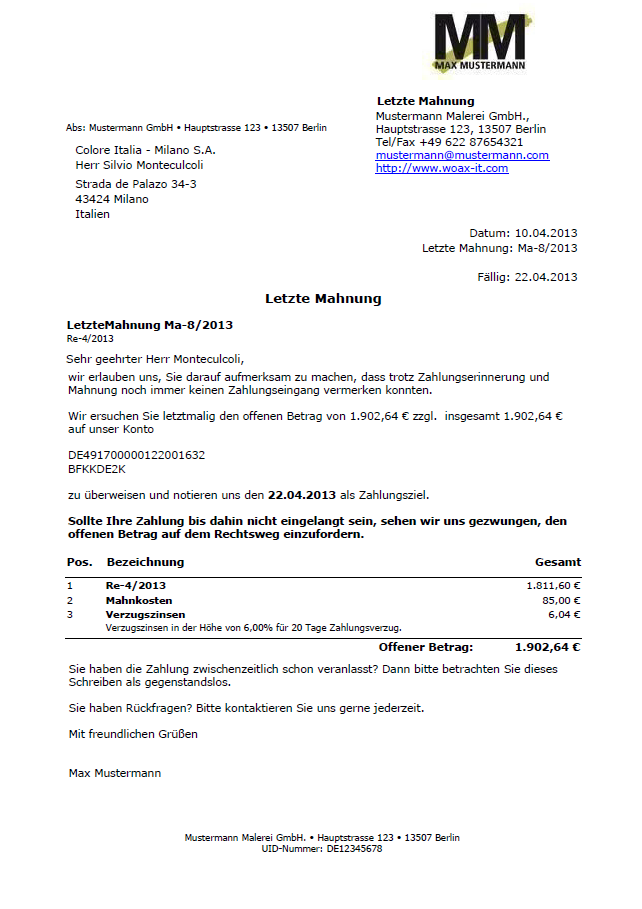Mahnungen & Zahlungserinnerungen schreiben
Optimieren Sie Ihr Mahnwesen mit unserer leistungsstarken Software. EasyFirma bietet alle Tools für eine schnelle und effiziente Verwaltung von Mahnungen und Zahlungserinnerungen.
Download startet sofort – ca. 120 MB

Mahnungen erstellen mit EasyFirma
Mahnwesen automatisieren
Mahnungen werden auf Wunsch automatisch erstellt und versendet
Kein Abo: Einmalig kaufen
Sie kaufen EasyFirma einmalig und gehen keine Abo-Verpflichtung ein
Einfache Bedienung
Unsere Software ist intuitiv aufgebaut und lässt sich einfach bedienen
Mit EasyFirma schreiben Sie bequem Mahnungen und Zahlungserinnerungen. Diese lassen sich individuell nach Ihren Wünschen und Bedürfnissen anpassen. Auf Wunsch lässt sich der Prozess automatisieren.
Erstellen Sie Ihre Mahnungen und Zahlungserinnerungen mit wenigen Klicks. Gebühren und Verzugszinsen lassen sich bequem berechnen und Sie nehmen die Daten in die Mahnungen auf, die Sie wünschen.
- Mahnungen erstellen
- Vorlage individualisieren
- Einfache Bedienung
Automatische Zahlungserinnerungen und Mahnungen
Mit EasyFirma können Sie Ihr Mahnwesen automatisieren. Erstellung und Versand Ihrer Zahlungserinnerungen und Mahnungen erfolgen dann automatisch, wodurch Sie Fehler minimieren und Zeit sparen.
Mahngebühr und Verzugszinsen verrechnen
Mit EasyFirma erfolgt die Berechnung von Mahngebühren und Verzugszinsen automatisch. Unsere Software berechnet die Gebühren und fügt sie in die Mahnungen ein, sodass Sie stets korrekte und vollständige Belege versenden.
Die Einstellungen für Mahngebühren und Verzugszinsen sind flexibel und können an die spezifischen Bedürfnisse verschiedener Kunden und Situationen angepasst werden.
Automatische Textersetzung in den Vorlagen für Mahnschreiben
Als besonderes Feature unterstützt das Mahnwesen in EasyFirma die automatische Textersetzung. Das bedeutet, dass in den Textvorlagen für die Mahnungen Stichwörter automatisch ersetzt werden:
- [GesamtSumme]: Gesamtsumme der Mahnung. Rechnungssumme zzgl. Mahnkosten und Verzugszinsen
- [OffeneSumme]: Gesamtsumme abzgl. geleisteter Zahlungen
- [ZahlungszielTage]: Zahlungsziel in Tagen
- [Stichtag]: Der hinterlegte Stichtag
Weitere Textersetzungen in EasyFirma
[Zahlungsziel]
Zahlungsziel als Datum im Format dd.mm.yyyy
[Rechnung]
Name der zu mahnenden Rechnung als Referenz
[IBAN] & [BIC]
Die in den Einstellungen hinterlegten IBAN & BIC
[Mahnkosten]
Höhe der Mahnkosten als Betrag
[Mahnzinsen]
Höhe der Mahnzinsen als Betrag
[MahnzinsenProzent]
Mahnzinsen in Prozent %
Voreinstellungen für Mahnungen und Zahlungserinnerungen
EasyFirma bietet Ihnen Voreinstellungen für Ihre Mahnungen und Zahlungserinnerungen. Sie können individuelle Bezeichnungen für Mahnkosten festlegen sowie die Höhe der Verzugszinsen und Mahngebühren definieren, die dann automatisch in die Mahnungen einfließen. Dies erleichtert die Verwaltung und sorgt für Konsistenz in Ihren Mahnprozessen.

Beispiele und Muster für Mahnungen
Video zum Thema Mahnungen und Zahlungserinnerungen
Wichtige Fragen und Antworten zum Mahnwesen
Was ist der Unterschied zwischen Mahnung und Zahlungserinnerung?
Wie viel Zeit sollte zwischen Zahlungserinnerung und erster Mahnung liegen?
Ist eine Mahnung ohne Zahlungserinnerung rechtens?
Welche Fristen gelten bei Mahnungen?
Weitere Funktionen von EasyFirma
E-Rechnungssoftware EasyFirma: Jetzt kostenlos testen!
Einfach zu bedienen: Unsere Rechnungssoftware verfügt über eine intuitive Benutzeroberfläche, die keine speziellen Vorkenntnisse erfordert.
100% Rechtssicher: Mit EasyFirma erstellen Sie E-Rechnungen, die allen gesetzlichen Vorgaben entsprechen.
Mehrbenutzer-/netzwerkfähig: Gleichzeitige Nutzung durch mehrere Benutzer via Netzwerk oder SQL-Server möglich.
Kosten: ab 295,- € netto. Fixpreis, kein Abo.
30 Tage kostenlos testen
Kundenstimmen zu EasyFirma
Über 300 positive Kundenstimmen, die für sich sprechen
EasyFirma hat über 300 positive Kundenstimmen erhalten, die für sich sprechen. Die Zufriedenheit unserer Nutzer unterstreicht die Effizienz und Benutzerfreundlichkeit unserer Softwarelösung für die Verwaltung von Rechnungen, Angebote, Kunden und mehr. Erfahren Sie, warum EasyFirma die ideale Wahl ist.
Jetzt EasyFirma 30 Tage ohne Risiko testen
Starten Sie noch heute und überzeugen Sie sich von den vielen Vorteilen von EasyFirma.
Testen Sie 30 Tage unverbindlich und ohne Angabe von Daten.
Download startet sofort – ca. 120 MB